V modulu Poptávky jsou zobrazeny všechny existující poptávky, které jste dosud vytvořili. V seznamu poptávek můžete jednoduše vyhledávat pomocí akce Hledat vpravo nahoře. Nad existující poptávkou můžete dělat různé akce, které se odvíjí od jejího stavu zpracování - viz níže. Co je však nejdůležitější, tak v tomto modulu vaše poptávky i zakládate, poptáváte u výrobce a následně i objednáváte. Pro založení poptávky postupujte podle následujících kroků:
Postup opakujte, dokud nebude vaše poptávka kompletní. Jednotlivé výrobky zadané v poptávce se budou řadit do záložek pod sebe.
Za každým řádkem poptávky v seznamu položek jsou dvě tlačítka.
Oranžové tlačítko představuje funkci Upravit položku.
Modré tlačítko značí funkci Akce, které můžete nad položkou provést.
Stojíte-li v editaci položky, tak tlačítko Akce nabízí mimo jiné i možnost Import. Tuto akci využijte pro usnadnění a urychlení při zadávání poptávek. Importní soubor ve formátu *.CSV získáte od vašeho výrobce. Aby bylo možné akci Import použít, musíte mít zadanou na poptávce minimálně 1 položku. Zbylé hodnoty, které nebyly importovány budou auotomaticky nastaveny dle hodnot první zapsané položky.
Pokud jste vše vyplnili, je nutné pomocí tlačítka Přepočítat v pravém horním rohu provést přepočet poptávky. Přepočet je možné spustit v seznamu položek, případně i na celkové rekapitulaci poptávky. Po stisknutí tlačítka Přepočítat nemusíte čekat, než přepočet doběhne, ale rovnou můžete pokračovat v práci. Jakmile je přepočet dokončen, dostanete upozornění v pravém horním rohu o úspěšném dokončení přepočtu.
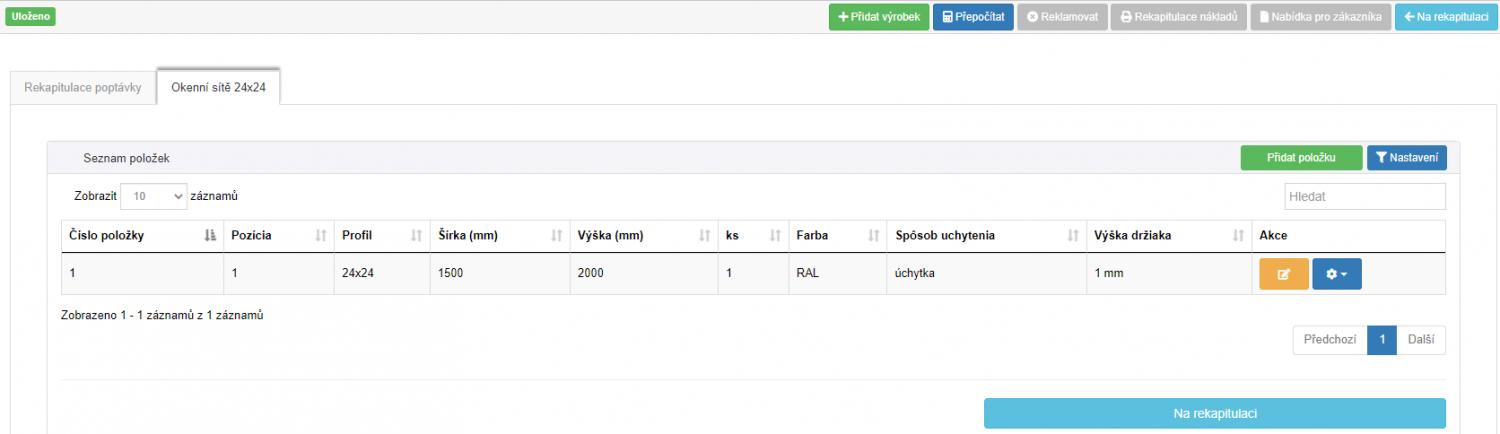
Přepočet znamená, že se poptávka přepočítá dle aktuálního ceníku. Po dokončení přepočítaní se objeví oznámení v horní liště a doplní se přepočtená cena.
V neposlední řadě je nutné se vrátit tlačítkem Na rekapitulaci do hlavičky poptávky a doplnit zbývající údaje, jako je požadovaný termín, značka zákazníka, komentář k poptávce a případně je možné vložit i přílohu.
Příloha, kterou jste vložili a je určena výrobci bude označená šipkou doprava. Nicméně výrobce má také možnost s vámi sdílet přílohu, pokud se tak stane, tak se v políčku příloh zobrazí další soubor označený šipkou doleva.
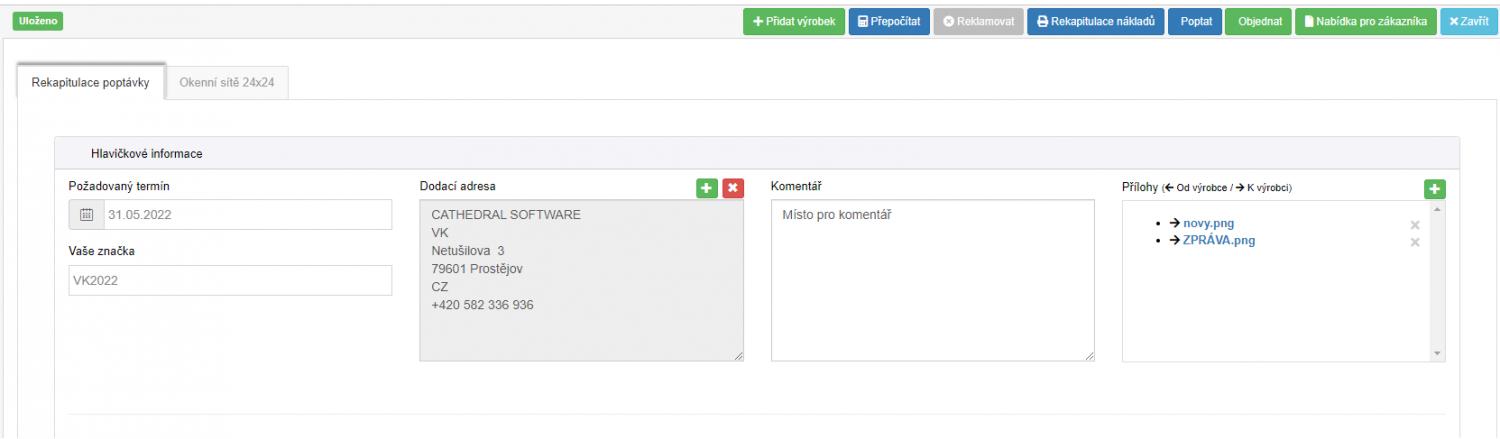
Údaje, které jste doplnili do hlavičky není potřeba potvrdit anebo ukládat tlačítkem. Tyto údaje se ukládají samy a průběžně - informuje vás o tom ikonka "Uloženo/Ukládám" vlevo nahoře.
Po přepočítání se v horním pravém rohu objeví další dostupné akce, jako vytisknout Rekapitulaci nákladů, vytvořit Nabídku pro zákazníka, Poptat zboží u výrobce či ho rovnou Objednat. Poptávku můžete dále upravovat nebo smazat.
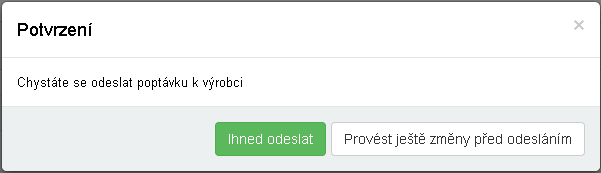
Poptávka může nábývat různých stavů, podle toho, v jaké je zrovna fázi rozpracování. Tyto stavy rozhodují o tom, co všechno je možné s poptávkou dále provádět.
Stavy poptávek:
1. Rozepsaná – založili jste si paptávku, ale zatím jste ji nepřepočítali.
2. Vypočítaná – vytvořenou poptávku jste zkalkulovali pomocí tlačítka Přepočítat.
3. Nepřepočítaná – v přepočtené poptávce jste provedli úpravu, uložili ji ale ještě jste neprovedli přepočet, aby se kalkulace aktualizovala.
4. Odeslaná (ke kalkulaci) – vytvořenou poptávku jste odeslali k výrobci tlačítkem Poptat. Nyní čekáte na odpověď výrobce.
5. Kalkulace - na poptávce probíhá přepočet. O dokončení přepočtu budete informování upozorněním v pravém horním rohu.
6. Kalkulovaná – poptávka s cenovou kalkulací vrácenou od výrobce. Pokud je poptávka zkalkulovaná tak ji je možno pouze objednat anebo zkopírovat a upravit. Není možné ji už nikterak upravovat.
7. Chyba při kalkulaci - pokud se po přepočtu objeví u poptávky tento stav, tak si v první řadě překontrolujte správnost zadání a zadaných parametrů a zkuste poptávku znovu Přepočítat. Pokud se stále zobrazuje stav - Chyba při kalkulaci, tak kontaktujte výrobce.
8. Do objednávky - poptávka, která byla překlopena do objednávky pomocí tlačítka Objednat a volby Provést ještě změny před odesláním.
9. Objednaná – vybranou poptávku jste pomocí tlačítka Objednat. Tato poptávka se zároveň překlopila do menu Objednávky.